Как конвертировать PDF в JPG
Шаг 1. Загрузка файлов
Когда вы окажетесь на нашем сайте, перейдите на вкладку «Инструменты» и выберите опцию "Конвертировать в JPG". Это откроет инструмент для конвертации.
Затем загрузите один или несколько файлов, нажав на кнопку «Выбрать файлы» или просто перетащите нужные файлы в конвертер Watermarkly. Вы также можете загрузить PDF-файлы из поддерживаемых облачных хранилищ, таких как Google Диск, Google Фото и Dropbox.
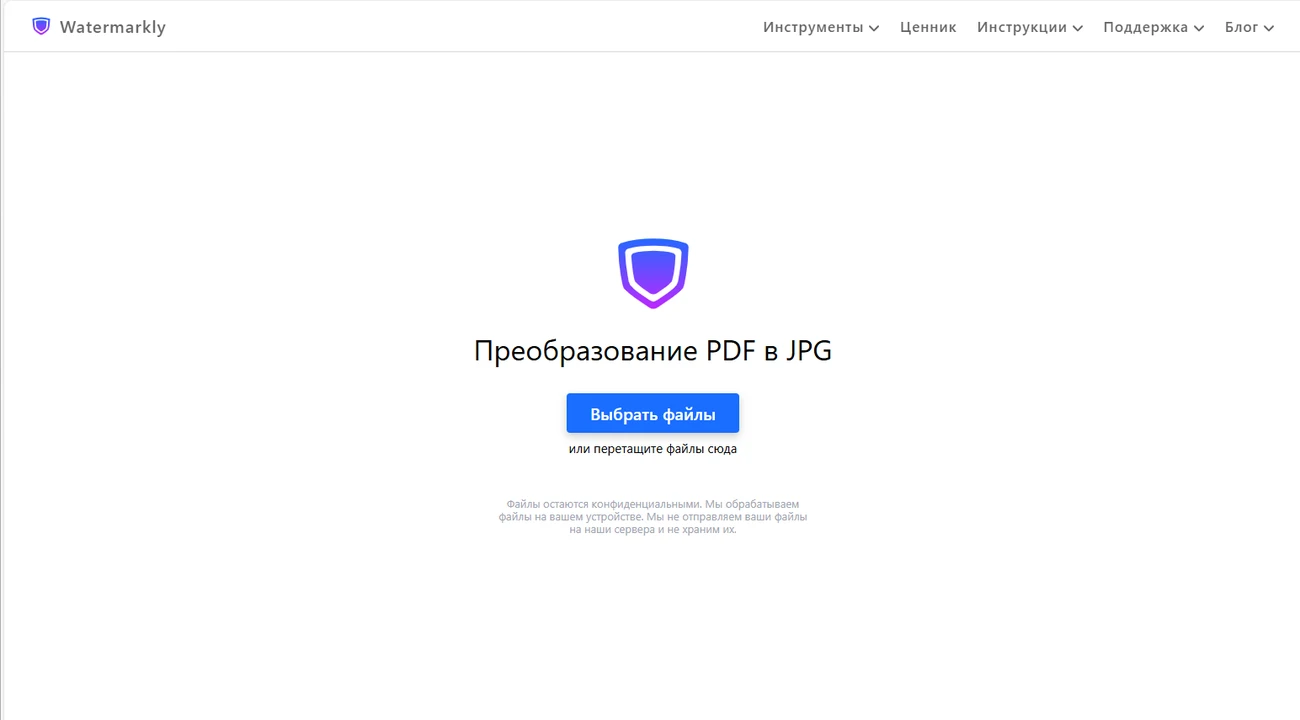
Шаг 2. Настройка конвертации из PDF в JPG
Если вам нужно добавить больше файлов в конвертер, нажмите кнопку «Добавить файлы». Теперь пора настроить параметры для конвертации PDF в JPG.
Сначала вам нужно решить, хотите ли вы изменить размер изображений, которые будут получены после преобразования файлов из PDF в JPG. Вот доступные варианты: «Не изменять размер», «Точная ширина», «Точная высота», «Точная ширина и высота», «Не больше, чем» или «Процент». Ниже вы узнаете больше о том, что включает в себя каждая из этих опций.
Затем выберите новый формат для ваших файлов – JPG – и желаемое качество изображений. Переименуйте файлы, если это необходимо.
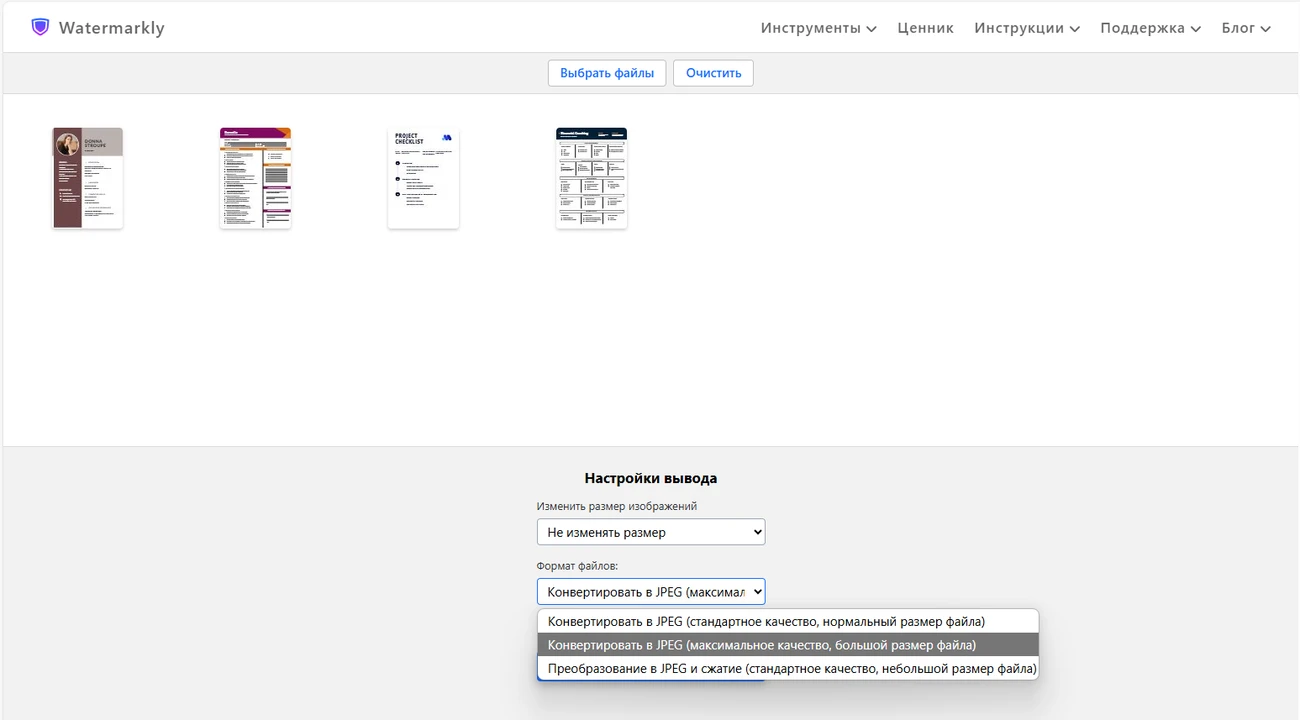
Шаг 3. Сохранение результатов
Когда вы завершите настройку параметров, нажмите кнопку «Конвертировать файлы». Приложение автоматически начнет преобразование формата PDF в JPG.
После завершения конвертации загрузите изображения на свое устройство. Также есть возможность импортировать их напрямую в одно из поддерживаемых облачных хранилищ.
Если вы хотите узнать, сколько времени займет конвертация из PDF в JPG, то ответ зависит от размера исходных файлов и выбранных параметров в настройках. Например, если у вас большие файлы PDF, и вы хотите получить изображения высокого качества, обработка может занять пару минут.
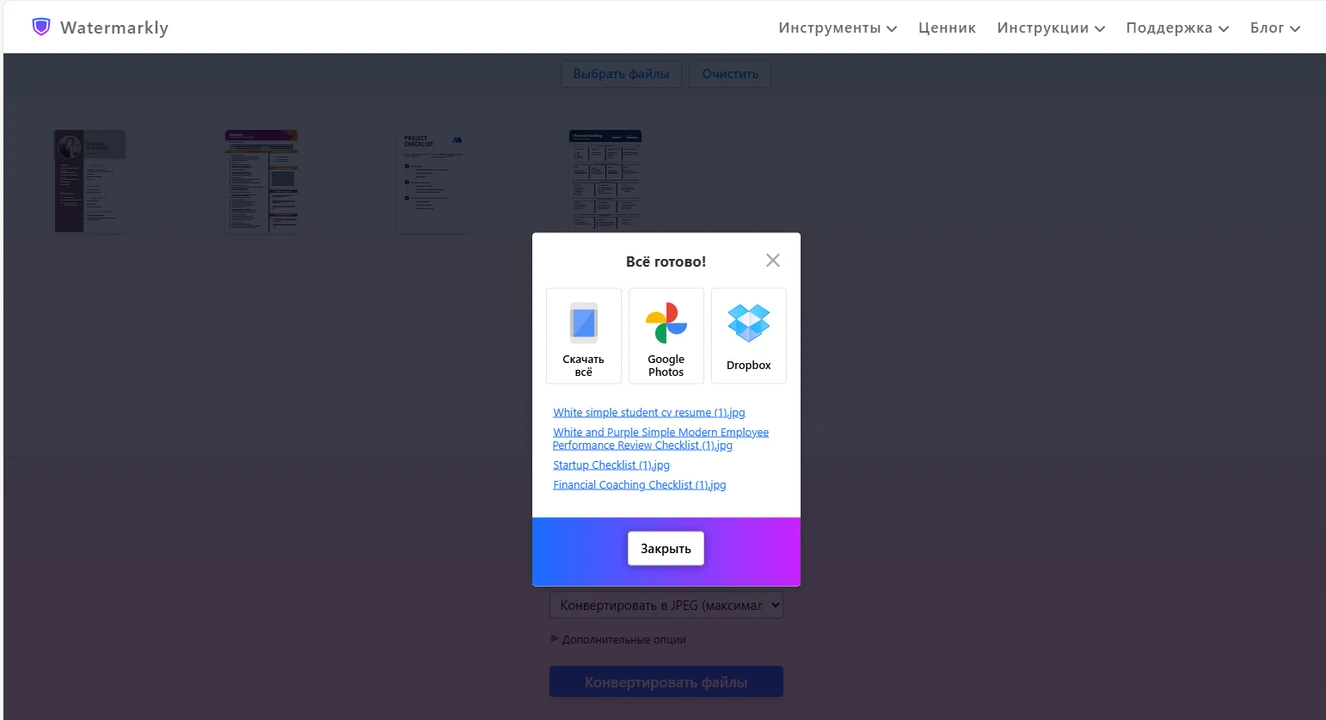
Вам не нужно беспокоиться о том, что что-то может пойти не так во время конвертации из PDF в JPG. Даже если вы получите результаты, которые вас не устроят, вы всегда сможете обработать исходные файлы снова, потому что Watermarkly создает копии ваших файлов и работает только с ними. Ваши оригинальные файлы всегда будут в безопасности.
Какое качество может быть у изображения после конвертации из PDF в JPG?
Конвертер PDF в JPG от Watermarkly позволяет вам выбрать качество изображений, которое вы получите после преобразования. Всё зависит от того, каких результатов вы хотите достичь. Вы можете получить изображения высокого качества или значительно уменьшить размер файлов. Рассмотрим, какие варианты доступны и какие результаты можно получить с каждым из них.
Стандартное качество и средний размер
После преобразования PDF в JPG вы получите изображения среднего качества. Они не будут идеально чёткими, но и недостаточно резкими их назвать нельзя. Размер файлов также окажется сбалансированным — ни слишком большим, ни слишком маленьким.
Важно помнить, что качество изображений будет немного ниже, чем у оригинальных PDF-документов, но всё равно останется на приемлемом уровне.
Этот вариант подходит тем, кто хочет найти компромисс между качеством изображения и размером файла. Что касается времени обработки, то оно зависит от объёма исходных PDF-файлов, но, как правило, конвертация занимает немного времени.
Максимальное качество и большой размер файла
В этом режиме наш инструмент для конвертации из PDF в JPG настроен на сохранение максимально возможного качества изображений. После завершения процесса вы получите JPG-файлы высокого качества.
Однако стоит учитывать, что файлы с высоким качеством изображения занимают больше места. Размер JPG-файлов будет больше, чем при выборе других вариантов, хотя и не слишком огромным. Кроме того, процесс конвертации в этом режиме займёт немного больше времени, так как приложение будет тщательно обрабатывать файлы, чтобы обеспечить лучшее качество.
Стандартное качество и маленький размер файла
В этом варианте наш бесплатный конвертер PDF в JPG не только преобразует изображения, но и сжимает их. Это значит, что часть данных будет удалена, благодаря чему размер файлов значительно уменьшится.
Такой подход позволяет получить JPG-файлы гораздо меньшего размера по сравнению с другими вариантами. Однако важно помнить, что из-за сильного сжатия фото его качество будет ниже. Если для вас это приемлемо и вы хотите уменьшить размер файлов, этот вариант станет оптимальным выбором.
Изменение размера изображений в нашем конвертере PDF в JPG
Наше приложение предлагает удобную функцию, которая может вам пригодиться. Вы можете не только преобразовать PDF в JPG, но и задать новый размер для изображений. Таким образом, вы заранее узнаете точные размеры в пикселях ваших изображений после конвертации.
Вот доступные варианты:
- Не изменять размер. После завершения конвертации ваши JPG-изображения будут иметь размеры, аналогичные исходным PDF-файлам. Практически никаких изменений не произойдёт.
- Точная ширина. Вы можете указать конкретное значение ширины, которое будет у ваших изображений после конвертации.
- Точная высота. Этот вариант похож на предыдущий, но здесь вы задаёте конкретное значение для высоты.
- Точная высота и ширина. Этот вариант объединяет предыдущие два. Вы сможете указать точное количество пикселей как для высоты, так и для ширины изображений.
- Не больше, чем. Этот вариант также позволяет контролировать высоту и ширину, но вам нужно будет задать максимальные значения. Другими словами, размеры ваших JPG-изображений не превысят указанные вами параметры.
- Процент. Этот вариант отличается от остальных. Здесь вам не нужно задавать размеры в пикселях. Вместо этого вы указываете процентное соотношение. По умолчанию ваш исходный файл равен 100%. После конвертации PDF в JPG вы можете получить изображения, например, на 25% меньше оригинала.
Почему стоит использовать наш бесплатный конвертер PDF в JPG
Есть несколько причин, почему Watermarkly — отличный выбор для конвертации PDF в JPG. Основное преимущество нашего конвертера в том, что он работает прямо в браузере: не нужно скачивать или устанавливать его на устройство. Благодаря этому вы можете преобразовать PDF в JPG практически на любом устройстве — компьютере, планшете или смартфоне.
Никакой подготовки не требуется — просто запустите конвертер PDF в JPG, загрузите один файл или несколько документов, выберите нужные параметры в настройках и начните процесс. После завершения конвертации скачайте готовые изображения.
Давайте рассмотрим другие преимущества нашего приложения, которые стоит учитывать.
Простой и удобный интерфейс
Для использования Watermarkly не нужно быть экспертом в области редактирования изображений. Наш конвертер PDF в JPG подходит как для новичков, так и для профессионалов. Даже если вы никогда не конвертировали файлы раньше, вы легко справитесь. Интерфейс интуитивно понятный, простой и без лишних элементов. Нет множества запутанных кнопок и функций — только самое необходимое. Вы можете работать на Mac, Windows или любой другой операционной системе. Всё, что нужно, — это стабильное подключение к интернету.
Полная безопасность
Чтобы конвертировать PDF в JPG, вам не нужно создавать аккаунт или предоставлять личную информацию. Весь процесс происходит прямо в браузере. Мы не сохраняем ваши файлы на своих серверах и даже не получаем к ним доступ. Ещё одно преимущество — отсутствие необходимости скачивать программу, что исключает риск заражения устройства вредоносным ПО.
Работа с другими форматами
На нашем сайте вы можете конвертировать не только PDF в JPG, но и файлы других форматов, например, PNG в JPG. Watermarkly позволяет работать с несколькими файлами одновременно: загрузите как один файл, так и целую группу документов, чтобы преобразовать их в JPG за один раз. Эта функция пакетной обработки значительно ускорит вашу работу.
Бесплатный доступ
Да, у нашего конвертера PDF в JPG есть бесплатная версия. Она предоставляет все базовые инструменты и функции, которых достаточно для обработки небольшого количества файлов. Ограничения настолько минимальны, что не доставят вам неудобств. Процесс конвертации не будет прерываться рекламой или всплывающими баннерами. Вам также не нужно подписываться на рассылки. Если со временем вы поймёте, что бесплатной версии вам недостаточно, у вас есть два варианта: купить пожизненный доступ или оформить годовую подписку с возможностью продления.
Множество дополнительных инструментов
Watermarkly позволяет не только конвертировать файлы в JPG, PNG и WEBP, но и использовать другие полезные инструменты для редактирования изображений. Например, после конвертации вы можете добавить водяной знак на изображение, чтобы никто не смог его использовать без вашего разрешения. Также вы можете изменять размер, обрезать фото, сжимать изображения и многое другое. Все инструменты работают в браузере, что делает их доступными в любом месте и на любом устройстве.
Часто задаваемые вопросы
Могу ли я конвертировать PDF в JPG на своём мобильном телефоне?
Да, конечно! Вы можете преобразовать PDF в JPG на смартфонах, планшетах, а также на компьютере или ноутбуке. Наш бесплатный конвертер работает в браузере, поэтому его можно использовать на любом устройстве и операционной системе. Кроме того, вам не нужно устанавливать дополнительное программное обеспечение на устройство.
Что произойдёт с качеством изображений после конвертации из PDF в JPG?
Качество будет зависеть от выбранных вами настроек. Наше приложение предлагает три варианта конвертации PDF в JPG:
- Средний размер с стандартным качеством.
- Большой размер с максимальным качеством.
- Маленький размер с приемлемым качеством.
Вы можете попробовать каждый из этих вариантов, чтобы выбрать тот, который даст вас устраивающий результат.
Могу ли я импортировать файлы из облачного хранилища для конвертации?
Скорее всего, да. Это зависит от используемого вами облачного хранилища. Наш конвертер PDF в JPG позволяет импортировать файлы из Google Drive, Google Photos и Dropbox. Если вы пользуетесь одним из этих сервисов, то проблем не возникнет! Если же вы используете другое хранилище, вы можете воспользоваться опцией добавления ссылки на файл в Интернете. Файл будет импортирован в наше приложение, и вы сможете его конвертировать.
Есть ли на сайте Watermarkly другие бесплатные инструменты?
Да, большинство наших инструментов (например, сжатие JPEG, размытие лиц, размытие номерных знаков и другие) доступны бесплатно. Однако есть небольшие ограничения: например, к вашим изображениям может добавляться наш водяной знак или будет установлен лимит на количество обрабатываемых файлов в день. Если вы хотите избавиться от этих ограничений, вы можете приобрести пожизненный доступ или годовую лицензию.
Что делать, если у меня возникли вопросы в работе конвертера PDF в JPG?
Вы можете обратиться за помощью в нашу службу поддержки. Мы поможем вам решить любые возникающие вопросы. Для этого перейдите в раздел «Поддержка» в верхнем меню сайта и выберите «Связаться с нами». Мы постараемся ответить на ваш запрос как можно быстрее.
Что делать, если мне не понравился результат после конвертации PDF в JPG?
Наш конвертер автоматически создаёт копии ваших файлов и преобразует их. Поэтому вы можете повторно загрузить исходные файлы в приложение и снова обработать их, выбрав другую комбинацию настроек.